CAD如何画传送门?CAD画传送门教程
百度经验 发布时间:2022-06-22 16:06:11 作者:佚名  我要评论
我要评论
CAD不仅可以绘制复杂的工程图,同样我们也可以使用CAD绘制简单的简笔画,下面咱们就来看看如何使用CAD绘制传送门吧
CAD是一款非常强大的软件,今天我们就一起来看看使用CAD绘制游戏中的传送门吧,感兴趣的小伙伴千万不要错过哦。
CAD画传送门教程
1、打开CAD之后在左侧的工具箱内找到圆形选项,如图所示:

2、选择圆形选项在绘图区里先画出一个圆形,如图所示:

3、画好圆形再在左侧的工具箱内找到样条线选项,如图所示:

4、选择样条线选项我们再圆形内画出一个弧形,如图所示:

5、画好弧形之后再在左侧找到填充选项,如图所示:

6、选择填充选项我们为圆内的弧形填充上白色,如图所示:

7、填充好之后再在右侧找到阵列选项,如图所示:

8、选择阵列选项我们选择刚刚填充的图形,然后指定圆形为阵列的圆心点,再按下回车键并输入阵列的项目数为4,再按下回车键,这样我们的传送门就画好了,如图所示:

如果觉得本期教程帮助到您的话,不妨收藏脚本之家吧,这里能为您带来更多资讯和教程哦。
相关文章
 CAD是目前一款比较热门的图形绘制软件,我们在绘制图形的时候经常会使用到多段线,那么CAD怎么让多段线合并呢?下面小编给大家详细的介绍一下吧2022-06-21
CAD是目前一款比较热门的图形绘制软件,我们在绘制图形的时候经常会使用到多段线,那么CAD怎么让多段线合并呢?下面小编给大家详细的介绍一下吧2022-06-21 CAD是目前一款比较热门的图形绘制软件,那么在CAD中创作图纸时,CAD机械版如何画出对称线呢?下面小编给大家讲解一下画对称线方法,需要的用户可以来学习一下哦2022-06-17
CAD是目前一款比较热门的图形绘制软件,那么在CAD中创作图纸时,CAD机械版如何画出对称线呢?下面小编给大家讲解一下画对称线方法,需要的用户可以来学习一下哦2022-06-17 CAD中拉伸四棱锥的和圆锥的大部分步骤都是相同的,有那么一点不同,造就了圆锥与棱锥的实体不同,下面小编给大家讲解一下CAD三维模型如何拉伸圆锥,一起来看看吧2022-06-16
CAD中拉伸四棱锥的和圆锥的大部分步骤都是相同的,有那么一点不同,造就了圆锥与棱锥的实体不同,下面小编给大家讲解一下CAD三维模型如何拉伸圆锥,一起来看看吧2022-06-16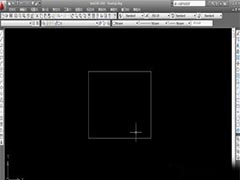 CAD是一款非常直观、灵活、易于使用的平面设计软件,材质的添加是经常会用到的,那大家知道CAD怎样快速填充材质呢?下面小编给大家详细的讲解一下吧2022-06-15
CAD是一款非常直观、灵活、易于使用的平面设计软件,材质的添加是经常会用到的,那大家知道CAD怎样快速填充材质呢?下面小编给大家详细的讲解一下吧2022-06-15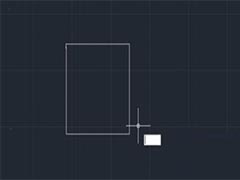 CAD是比较受欢迎的工程制图建模软件,其中的拉伸功能在绘制图纸的时候经常使用,但有的用户还不知道CAD怎么轻松拉伸矩形,下面和小编一起来看看详情介绍吧2022-06-14
CAD是比较受欢迎的工程制图建模软件,其中的拉伸功能在绘制图纸的时候经常使用,但有的用户还不知道CAD怎么轻松拉伸矩形,下面和小编一起来看看详情介绍吧2022-06-14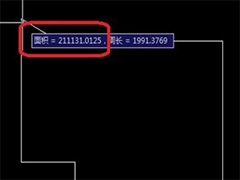
cad上怎么计算面积和在图上显示? cad图纸显示面积数据的技巧
cad上怎么计算面积和在图上显示?cad图纸想要计算面积,并把面积显示在图纸上,该怎么操作呢?下面我们就来看看cad图纸显示面积数据的技巧,详细请看下文介绍2022-06-13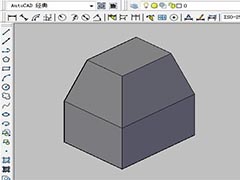 CAD可以利用三维模型创建的功能制作出想要的实体效果,有时候在调整的时候,想要进行拉伸,但是有的用户不知道CAD实体怎样进行拉伸面?下面小编给大家讲解一下吧2022-06-07
CAD可以利用三维模型创建的功能制作出想要的实体效果,有时候在调整的时候,想要进行拉伸,但是有的用户不知道CAD实体怎样进行拉伸面?下面小编给大家讲解一下吧2022-06-07
cad x命令炸开图纸怎么恢复? cad炸开命令的详细使用教程
cad x命令炸开图纸怎么恢复?cad图纸使用x命令炸开后,想要组合在一起,该怎么操作呢?下面我们就来看看cad炸开命令的详细使用教程2022-06-07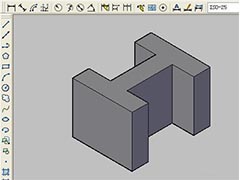 CAD不仅能够绘制二维图形,也能制作出好看的三维模型效果,那CAD怎样制作工字的3D效果呢?有些初学者还不知道怎么制作,下面小编给大家讲解一下,需要的用户可以来参考一下2022-05-31
CAD不仅能够绘制二维图形,也能制作出好看的三维模型效果,那CAD怎样制作工字的3D效果呢?有些初学者还不知道怎么制作,下面小编给大家讲解一下,需要的用户可以来参考一下2022-05-31
CAD如何约束两个图形之间的位置?CAD约束两个图形之间位置的技巧
CAD中的几何约束运用位置关系来约束图形之间的型位关系,大大提高了制图效率以及制图质量,准确度,那CAD怎么约束两个图形之间的位置呢?下面让小编给大家讲解一下吧2022-05-30






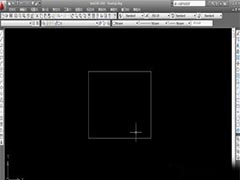
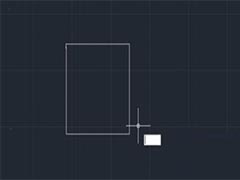
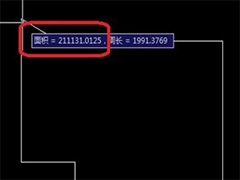
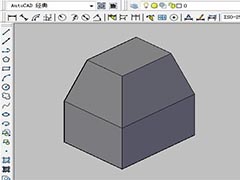

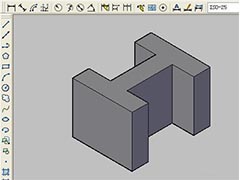

最新评论